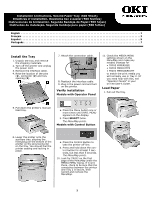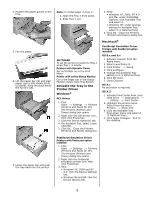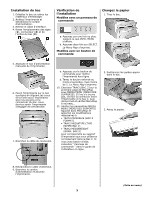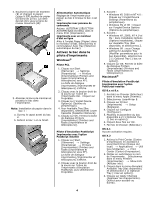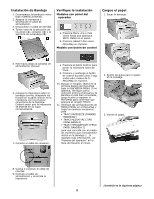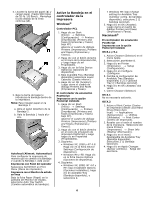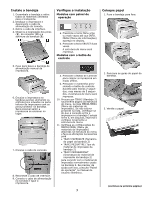Oki B4350n Installation Instructions: Second Paper Tray (500 Sheets) - Page 6
Active la Bandeja en el, controlador de la, impresora
 |
View all Oki B4350n manuals
Add to My Manuals
Save this manual to your list of manuals |
Page 6 highlights
4. Levante la barra del papel (1) y cargar papel (hasta 500 hojas de 20-lb. US Bond). Mantenga la pila debajo de la línea continua (2). 5. Baje la barra del papel e introduzca la bandeja dentro de la impresora. Nota: Para instalar papel en la Bandeja 1: a. Abra el panel delantero de la Bandeja 2. b. Hale la Bandeja 1 hacia afuera. Autofeed (Aliment. Automatica) Para configurar la impresora de manera que se cambie a la Bandeja 2 cuando la Bandeja 1 está vacía: Impresoras con Panel del operador Seleccione AUTOTRAY en Print Menu (Menú de impresión). Impresora con el Monitor de estado en línea Bajo la ficha Paper (Papel) en la pantalla del Monitor de estado, seleccione Auto Tray Switch (Cambio automático de bandeja). Active la Bandeja en el controlador de la impresora Windows® Controlador PCL 1. Haga clic en Start (Inicio) → Settings (Configuración) → Printers (Impresoras) [Printers and Faxes (Impresoras y Faxes) bajo XP]. Aparece el cuadro de diálogo Printers (Impresoras) [Printers and Faxes (Impresoras y Faxes)]. 2. Haga clic con el botón derecho en el icono de la impresora Oki, y luego haga clic en Propiedades. 3. Haga clic en la ficha Device Option(s) (Opciones de dispositivo). 4. Bajo Available Tray (Bandeja disponible) seleccione Lower Cassette (Casete inferior). 5. Haga clic en OK (Aceptar). Luego cierre el cuadro de diálogo Printers and Faxes (Impresoras y Faxes). El controlador de emulación PostScript Impresoras con la opción Postscript instalada 1. Haga clic en Start (Inicio) → Settings (Configuración → Printers (Impresoras) [Printers and Faxes (Impresoras y Faxes) bajo XP]. Aparece el cuadro de diálogo Printers (Impresoras) [Printers and Faxes (Impresoras y Faxes)]. 2. Haga clic con el botón derecho en el icono de emulación de impresora PostScript y luego haga clic en Properties (Propiedades). 3. Siguiente: • Windows XP, 2000 y NT 4.0: Haga clic en la ficha Device Settings (Configuración de dispositivo). • Windows Me y 98: Haga clic en la ficha Device Options (Opciones de dispositivo). 4. Siguiente: • Windows XP, 2000, NT 4.0 y Me: bajo Installable Options (Opciones instalables), haga clic en Available Tray (Bandeja disponible), y seleccione 2. 6 • Windows 98: bajo Change setting for Available Tray (Cambiar config. de bandeja disponible), seleccione 2 (1 bandeja opcional). 5. Haga clic en OK (Aceptar). Luego cierre el cuadro de diálogo Printers and Faxes (Impresoras y Faxes). Macintosh® El controlador de emulación PostScript Impresoras con la opción Postscript instalada OS 8.x y 9.x 1. Active Chooser (Selector) en el menú Apple. 2. Seleccione LaserWriter 8. 3. Haga clic en Printer (Impresora) → Setup (Configuración). 4. Haga clic en Configure (Configurar. 5. Cambie la configuración de Available Tray (Bandeja disponible) a 2 (1 Optional Tray) [1 Bandeja opcional]. 6. Haga clic en OK (Aceptar) dos veces. 7. Cierre Chooser (Selector) OS X.1 No es necesario activarla. OS X.2 1. Active el Print Center (Centro de Impresión) desde Local Hard Drive (Disco duro local) → Applications (Aplicaciones) → Utilities (Utilidades) → Print Center (Centro de Impresión). 2. Resalte con el ratón el nombre de la impresora. Seleccione del menú Printers (Impresoras) → Show Info (Mostrar información). 3. Haga clic en el menú desplegable de Available Tray (Bandeja disponible). Seleccione 2 (1 Bandeja Opcional). 4. Haga clic en Apply Changes (Aplicar cambios). Salga del escritorio.